目次
Windows 7ベースのPCで、リモートデスクトップ接続アプリでServer 2012に接続しようとすると、「認証エラーが発生しました。 要求された機能はサポートされていません」というエラーが表示されました。 同時に、Windows 10ベースのPCからはリモートデスクトップ接続に成功します。

Windows 10/8/7 OSのリモートデスクトップ接続で、「認証エラーが発生しました。 要求された機能はサポートされていません」というエラーを解決する手順を説明します。
Windowsリモートデスクトップ接続で、「要求された機能はサポートされていません」を修正する方法。
方法1.RDPサーバーのネットワークレベル認証を無効にする。
RDPの「要求された機能はサポートされていません」エラーを解決する最初の方法は、RDPサーバー側のネットワークレベル認証をオフにすることです。 そのためには、以下のようにします。
1. オープン システムプロパティ を選択し リモート タブで表示します。
2.チェックをはずす は ネットワークレベル認証のリモートデスクトップを実行しているコンピュータからの接続のみを許可する。 にチェックを入れ、クリックします。 OK . *
注:RDPサーバーがWindows 7の場合、以下のようになります。 引き留める " リモートデスクトップのすべてのバージョンを実行しているコンピュータからの接続を許可する(安全性が低い) " オプションを使用します。
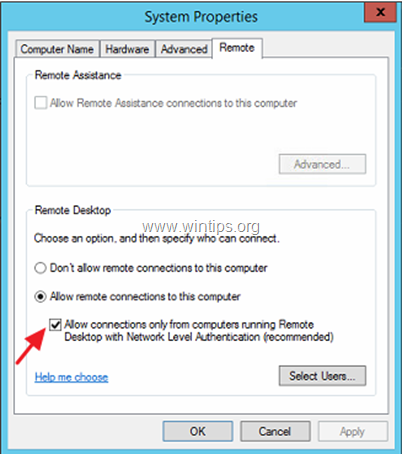
3. ここで、RDPクライアントからサーバーに接続してみてください。
方法2.RDPクライアントで暗号化Oracle Remediationを有効にする。
次に、RDPの認証エラー「要求された機能はサポートされていません」を解決する方法として、Remote Desktopクライアントの「暗号化Oracleの修復」の設定を変更します。 その方法として
で Windows プロフェッショナル のバージョンがあります。
1. を同時に押してください。 ウィンドウズ  + R キーを押すと、実行コマンドボックスが表示されます。
+ R キーを押すと、実行コマンドボックスが表示されます。
2. タイプ gpedit.msc プレス 入る。
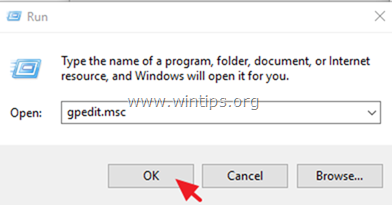
3. グループポリシーエディターで、次のパスに移動します(左ペイン内)。
- コンピュータの構成 -> 管理用テンプレート -> システム -> クレデンシャル・デレゲーション
4. 右ペインで 暗号化 Oracleの修復 の設定を行います。
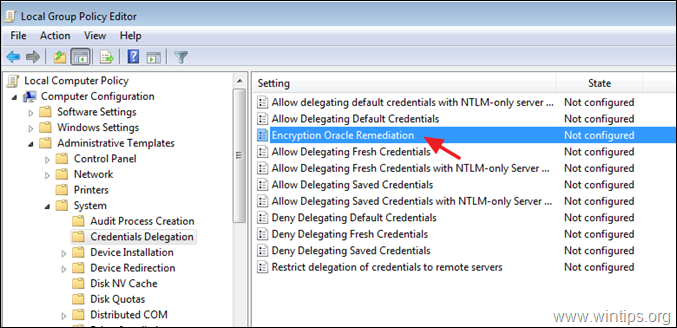
5.選択する イネーブル に、「保護レベル」を設定します。 脆弱(ぜいじゃく)性 をクリックします。 OKです。
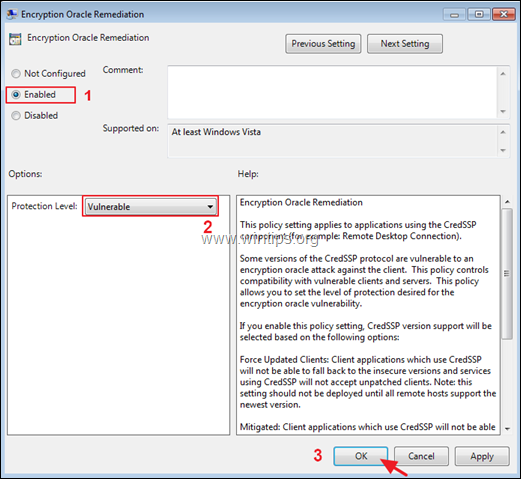
6.グループポリスエディタを終了し、RDPサーバーへの接続を試行します。
で Windows Home のバージョンがあります。
1. オープン 管理者権限でのコマンドプロンプト そのためには
1.検索ボックスで「」と入力します。 コマンドプロンプト or コマンド
で右クリックします。 コマンドプロンプト を選択し 管理者として実行する。
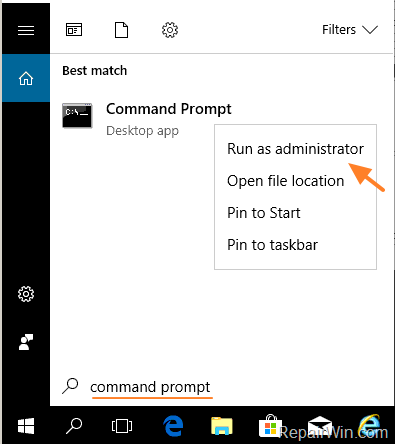
2. コマンドプロンプトで、以下のコマンドを貼り付けてください。 入る。
- reg add "HKLMoftware¥Microsoft¥Windows¥CurrentVersion¥Policies¥System¥CredSSP¥Parameters" /f /v AllowEncryptionOracle /t REG_DWORD /d 2
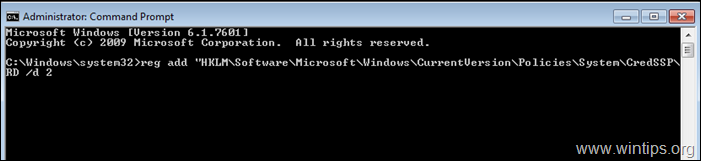
3. コマンドプロンプトを終了し 再起動 あなたのPCに
4.再起動後、Remote Desktopアプリでサーバーに接続します。
以上です!このガイドが役に立ったかどうか、あなたの経験についてコメントを残してください。 他の人のために、このガイドを「いいね!」と「シェア」してください。

アンディ・デイビス
Windows に関するシステム管理者のブログ





